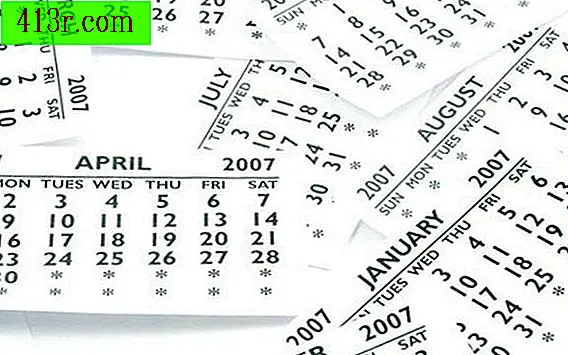Como fazer um temporizador no PowerPoint

Passo 1
Depois de completar a apresentação, clique no primeiro slide. Selecione a aba "Apresentação"; "Configurações" e depois "Intervalos de teste". Uma barra aparecerá. Da esquerda para a direita, você deve ver uma seta para frente apontando para a direita ("Avançar") um botão de pausa, um temporizador (inicialmente mostrando 0:00:00) uma seta em forma de "U" ("Repetir") e outro timer (mostrando 0:00:00 inicialmente). Esses cronômetros mostram a hora atual do slide e a hora da apresentação inteira, respectivamente.
Passo 2
Selecione um horário para cada slide pressionando o botão "Avançar" quando o cronômetro no slide atual mostra a quantidade de tempo que você deseja mostrar nesse determinado slide.
Passo 3
Pressione o botão de pausa para parar o cronômetro sem afetar o período de tempo durante o qual o slide será exibido. Quando estiver pronto para começar de novo, clique no botão "Pause".
Passo 4
Pressione o botão "Repetir" se você quiser retornar o cronômetro para 0:00:00 para o slide atual.
Passo 5
Selecione "Sim" ou "Não" na janela pop-up depois de definir a hora do último slide. "Sim" significa que você deseja manter o temporizador definido, "Não" significa que você não deseja mantê-lo e gostaria de reconfigurá-lo. Neste caso, volte ao passo 2.
Passo 6
Mostre sua apresentação em tela cheia (pressionando a tecla F5). O temporizador começará a funcionar automaticamente.